用PS调整人物眼睛的大小
发布时间:2016-12-29 来源:查字典编辑
摘要:我们总是想记录住我们人生中的每一个瞬间,每个人都希望看到记录下的美好时刻,那么,我们一起来学习如何用PS调整人物眼睛的大小方法,希望能对大家...
我们总是想记录住我们人生中的每一个瞬间,每个人都希望看到记录下的美好时刻,那么,我们一起来学习如何用PS调整人物眼睛的大小方法,希望能对大家有所帮助!
用PS打开需要处理的图片,如图:

使用套索工具,将人物的眼睛部分套索出来,如图:
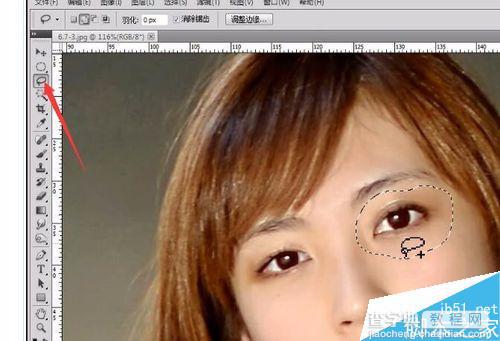
调整羽化值,让套索出来的部分边缘不那么生硬,如图:
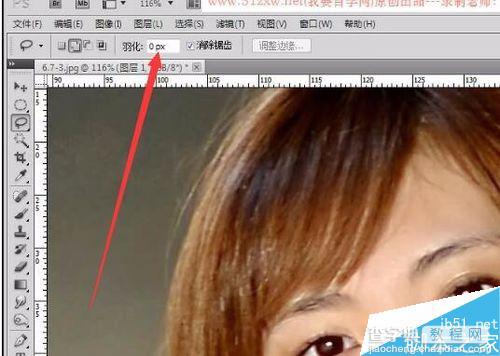
使用快捷键Ctrl+J,复制选取生成新的图层,如图:

选择新图层,并使用快捷键Ctrl+T,对选区进行自由变换,如图:
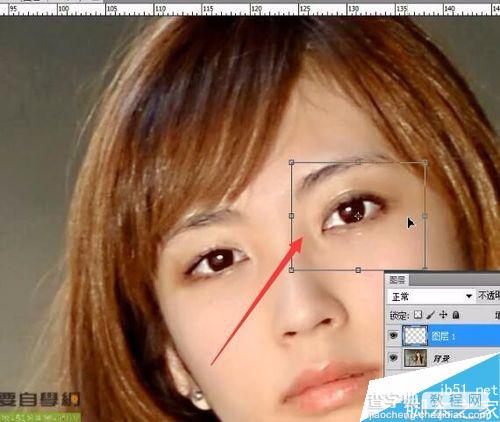
用Ctrl+T调出自由变换工具后,也可以单击鼠标右键,调出其他变换方式,如图:
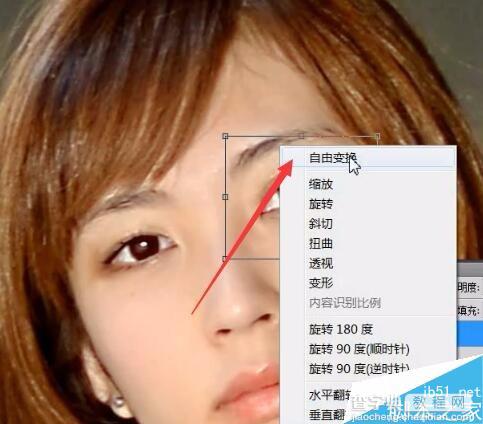
当调到您满意的大小时,点击enter键,即可,如图:

注意调节羽化值,使选区边缘不那么生硬。
以上就是用PS调整人物眼睛的大小方法介绍,操作很简单的,大家学会了吗?希望这篇文章能对大家有所帮助!


